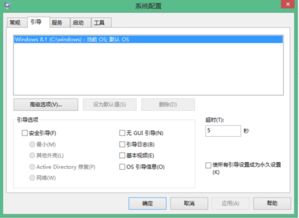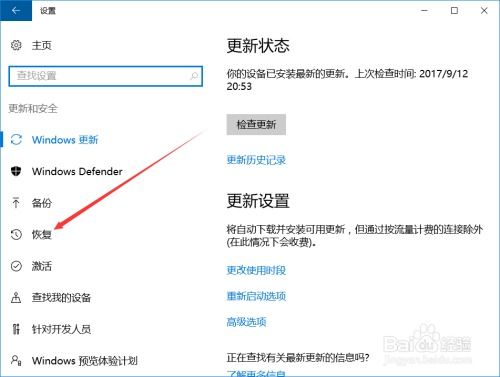从Win10轻松回归Win7:一键还原指南
Win10怎样还原到Win7系统

在当今的数字时代,操作系统作为计算机的核心,直接影响着用户的使用体验和计算机的性能。Windows 10和Windows 7是微软推出的两款重要的操作系统,它们各有优劣,适用于不同的用户和场景。然而,有些用户可能由于各种原因,更喜欢或更适合使用Windows 7系统。本文将详细介绍如何将Windows 10系统还原到Windows 7系统。

一、系统还原的前提条件
在进行系统还原之前,需要明确一些前提条件,以确保操作的顺利进行:

1. 保留Windows.old文件夹:如果你之前从Windows 7升级到Windows 10,并且保留了C盘中的Windows.old文件夹,这是进行回退操作的重要前提。Windows.old文件夹包含了旧系统的备份文件,如果缺失,将无法还原到Windows 7。
2. 备份重要数据:在进行系统还原之前,务必备份C盘中的重要数据,以防在还原过程中数据丢失。
3. 升级时间限制:如果你是在Windows 10发布后的10天内从Windows 7升级的,可以使用系统自带的回退功能。如果超过了10天,这个选项将不可用。
二、使用系统自带的回退功能
对于在10天内从Windows 7升级到Windows 10的用户,可以使用系统自带的回退功能,将系统还原到Windows 7。以下是详细步骤:
1. 打开设置:点击开始菜单,找到并点击“设置”。
2. 进入更新和安全:在设置界面中,找到并点击“更新和安全”选项。
3. 选择恢复:在更新和安全界面的左侧列表中,选择“恢复”选项。
4. 回退到Windows 7:在右侧的恢复选项中,如果可以看到“回退到Windows 7”的按钮,点击它。需要注意的是,这个选项只在升级后的10天内有效。
5. 选择回退原因:在弹出的回退窗口中,选择回退的原因,并勾选相关选项。
6. 备份和确认:系统会提示你备份需要保存的文件,并按照提示进行备份。备份完成后,点击“下一步”。
7. 确认回退:系统会再次提示你确认是否回退到Windows 7,点击“回退到Windows 7”。
8. 等待回退完成:系统会开始执行回退操作,这个过程可能需要一些时间,请耐心等待。
三、使用U盘启动盘重装Windows 7
如果超过了系统自带的10天回退期限,或者没有保留Windows.old文件夹,可以通过制作U盘启动盘来重装Windows 7。以下是详细步骤:
1. 准备U盘和镜像文件:准备一个至少8GB容量的U盘,并下载一个适用于你计算机硬件配置的Windows 7系统镜像文件。
2. 制作U盘启动盘:使用U盘制作工具(如装机吧一键重装软件工具)将Windows 7系统镜像文件写入U盘,制作成一个可启动的U盘安装盘。
3. 设置BIOS:将制作好的U盘插入计算机,重启电脑并进入BIOS设置界面。在BIOS中,将启动顺序调整为从USB设备启动。
4. 进入PE系统:重启电脑后,计算机会从U盘启动并进入PE系统安装界面。
5. 选择分区和镜像文件:在PE系统安装界面中,选择合适的分区进行安装(如果需要),并选择之前下载的Windows 7系统镜像文件。指定目标分区为C盘,并点击确定开始安装过程。
6. 安装和配置:按照提示完成Windows 7系统的安装过程。安装完成后,根据提示进行常规参数设置和桌面环境配置。
四、Windows 7与Windows 10的比较
在还原系统之前,了解Windows 7和Windows 10的优缺点,有助于你更好地选择适合自己的操作系统。
1. 稳定性与兼容性:Windows 7经过多年的发展和优化,已经成为一个相对稳定和可靠的操作系统。它对老旧设备和软件的兼容性较好,尤其适用于一些配置较低的计算机。
2. 硬件要求:相比Windows 10,Windows 7对硬件的要求较低,因此更适合在一些老旧或配置较低的计算机上运行。
3. 隐私保护:Windows 10系统会收集用户的资料,而Windows 7系统则不会,因此在隐私保护方面,Windows 7更具优势。
4. 功能与性能:Windows 10经过了多次更新和改进,优化了系统性能和资源管理,在速度和响应性上具有较大优势。它引入了许多新功能,如Cortana虚拟助手、Microsoft Edge浏览器等,并经常进行系统更新和安全补丁的发布。然而,这也意味着Windows 10在某些情况下可能会占用更多的系统资源,导致老旧设备的性能下降。
5. 系统支持:自2020年1月起,微软不再为Windows 7提供安全更新和技术支持。这意味着在未来,Windows 7可能会面临更多的安全风险。
五、总结
将Windows 10系统还原到Windows 7系统,既可以通过系统自带的回退功能(适用于升级后的10天内),也可以通过制作U盘启动盘来重装Windows 7。在选择操作系统时,需要考虑自己的实际需求、计算机配置以及对稳定性和隐私保护的要求。如果你对稳定性和老旧设备兼容性有更高要求,或者计算机配置较低,Windows 7可能更适合你;而如果你对最新功能和更好的性能表现有更高要求,以及想要与现代应用设备更好兼容,Windows 10可能更适合你。
在进行系统还原或重装之前,务必备份好重要数据,并确保已经下载了适用于你硬件配置和操作系统的正确版本。希望本文能够帮助你顺利将Windows 10系统还原到Windows 7系统。
- 上一篇: 华为G620手机如何开启USB调试?
- 下一篇: 海边出行必备物品清单
-
 Win10用户必看:轻松几步,如何将系统还原至经典的Win7?资讯攻略02-01
Win10用户必看:轻松几步,如何将系统还原至经典的Win7?资讯攻略02-01 -
 如何将Win10降级回Win7资讯攻略12-12
如何将Win10降级回Win7资讯攻略12-12 -
 一键装机版还原精灵安装指南资讯攻略11-14
一键装机版还原精灵安装指南资讯攻略11-14 -
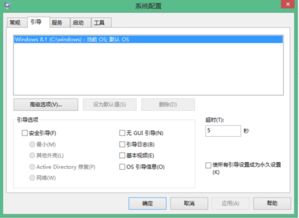 win7一键还原精灵损坏无法卸载怎么办?资讯攻略11-24
win7一键还原精灵损坏无法卸载怎么办?资讯攻略11-24 -
 一键升级Win10正式版,腾讯电脑管家助你轻松从Win7跨越!资讯攻略12-09
一键升级Win10正式版,腾讯电脑管家助你轻松从Win7跨越!资讯攻略12-09 -
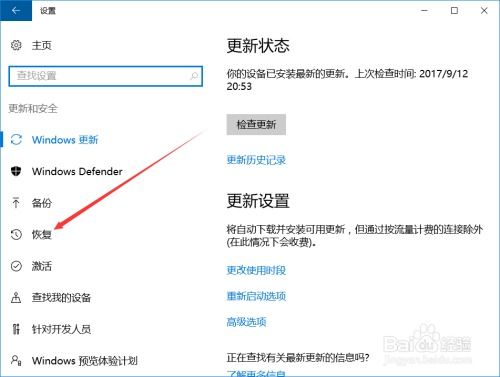 Win10系统一键还原,轻松解决电脑难题!资讯攻略01-26
Win10系统一键还原,轻松解决电脑难题!资讯攻略01-26